想用幾何畫板畫弓形卻不知如何下手? php小編香蕉就來為大家解決這個難題,逐步引導你畫出漂亮的弓形。本文將詳細介紹繪製弓形的操作步驟,讓你輕鬆掌握這項技巧。
繪製圓。打開幾何畫板,選擇左側側邊欄【圓工具】,在畫板上任意畫一個圓O,並使用【點工具】在圓上任意畫兩點A、B,如圖所示。
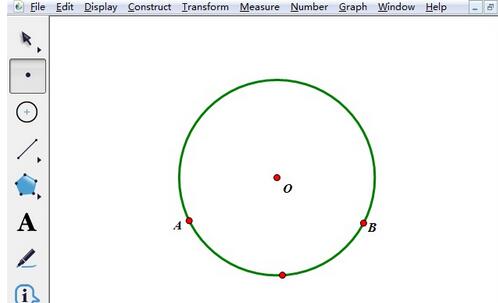
建構弧。用【移動工具】依序選取點A、B和圓O,點選上方選單列【構造】選單,在其下拉選項選擇【圓上的弧】指令,這樣就構造了弧AB,如圖所示。
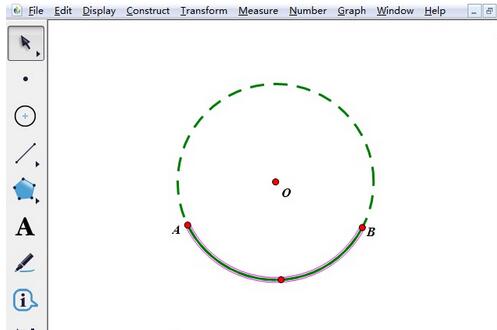
建構線段。選擇左側側邊欄【線段工具】,依序連接點O、A建構線段OA,同樣的建構線段OB、AB,如圖所示。
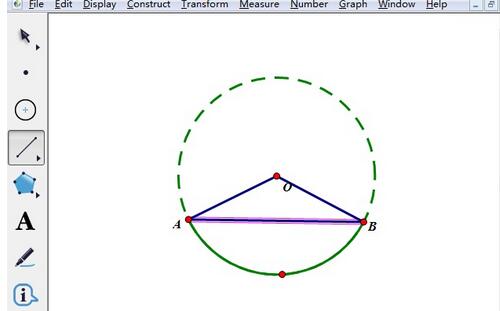
隱藏不必要對象,得到弓形。選取圓形和不必要的線段、點,按快捷鍵【Ctrl H】將其隱藏,最終得到如圖所示的弓形。
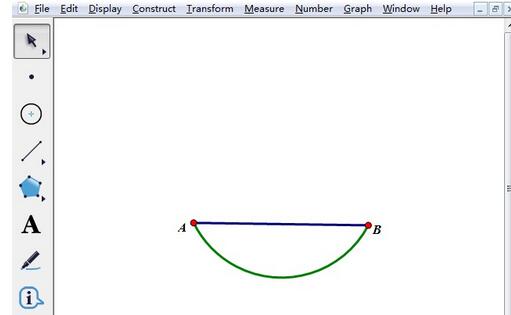 #
#
以上是幾何畫板繪製弓形的操作步驟的詳細內容。更多資訊請關注PHP中文網其他相關文章!




